Cómo ir a la pantalla de inicio en iPhone 2022
Con la evolución de las aplicaciones, hay una aplicación disponible para casi todo y cualquier cosa. Desde apps para ayudarte con tus la escritura habilidades, aprendizaje plan or ukulele, seguimiento hábitos u objetivos, para tratar el insomnio o el tinnitus, el mercado de aplicaciones lo tiene cubierto.
Simplemente nómbralo y hay una aplicación disponible para ello.
Así de lejos han llegado las aplicaciones. Debido a esto, muchos usuarios de iPhone tienen muchas aplicaciones en sus dispositivos iOS que se distribuyen en muchas páginas en la pantalla de inicio, incluso si utiliza carpetas.
Ahora bien, la pantalla principal suele ser la que tiene las aplicaciones más importantes y más utilizadas.
Pero toma mucho tiempo y requiere deslizar mucho para llegar a la primera página. Para ayudarlo con esto y evitarle problemas, estamos aquí con esta breve guía. Sigue leyendo para aprender cómo ir rápidamente a la pantalla de inicio del iPhone.
Vamos a seguir con eso.
Saltar rápidamente a la pantalla de inicio principal en iPhone/iPad
Siga estas instrucciones:
- Salga de la aplicación si está usando alguna presionando el botón de inicio.
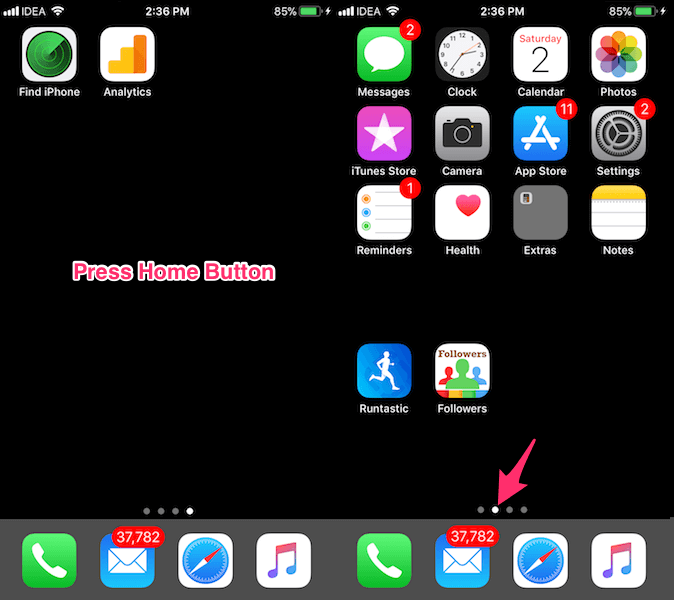
- Ahora, cuando estés en la pantalla de inicio (puede ser en cualquier página) presiona el botón Botón de inicio una vez más.
Sí, es así de simple, y todo esto mientras deslizabas para llegar a la primera pantalla. No te desanimes, sucede con la mayoría de los usuarios de iOS. Y lo bueno es que ahora ya lo sabes.
Si estas acostumbrado a Toque De Asistencia entonces puedes incluso tocar en el Inicio opción en él para volver a la pantalla de inicio principal en un solo toque.
Aquí se explica cómo ir a la pantalla de inicio en el iPhone sin tener que deslizar mucho
Como no hay un botón de inicio en el iPhone, debe deslizar el dedo, pero no la cantidad de veces que lo hace actualmente.
- Primero, debe salir de la aplicación si está usando una. Puede hacerlo deslizando hacia arriba desde la parte inferior de la pantalla.
- Cuando estás en la pantalla de inicio muévase hacia arriba una vez más desde la parte inferior y accederá a la primera página de las aplicaciones.
Estos sencillos métodos hacen que sea cuestión de hacer clic en un solo botón o deslizar un par de veces para volver a la pantalla de inicio principal de su dispositivo iOS. Si te resultó útil el tutorial, no olvides compartirlo con tus amigos.
últimos artículos